Disney Plus를 Chromecast에 연결하는 방법
알아야 할 사항
- Chromecast를 TV 및 휴대전화나 컴퓨터와 동일한 네트워크에 연결합니다.
- 휴대폰에서 Disney Plus 앱을 열고 크롬캐스트 아이콘를 선택하고 크롬캐스트 당신이 원하는.
- PC의 경우 Chrome 브라우저에서 Disney Plus를 연 다음 브라우저 메뉴, 선택하다 깁스를 선택하고 크롬캐스트.
이 문서에서는 휴대전화에서 Disney Plus 앱을 사용하고 컴퓨터에서 Chrome 웹 브라우저를 통해 웹 플레이어를 사용하기 위한 지침을 포함하여 Disney Plus를 Chromecast에 연결하는 방법을 설명합니다.
Disney Plus는 Chromecast와 함께 작동합니까?
Disney Plus는 Chromecast와 함께 작동하므로 Chromecast 기기를 TV에 연결한 다음 휴대전화나 웹 브라우저에서 TV 프로그램과 영화를 스트리밍할 수 있습니다. 이 프로세스가 작동하려면 호환되는 Chromecast 기기, TV 또는 모니터, 휴대전화의 Disney Plus 앱 또는 컴퓨터의 Chrome 웹 브라우저가 필요합니다. 전화기나 컴퓨터도 동일한 네트워크에 연결되어 있어야 합니다.
휴대폰 또는 태블릿으로 Disney Plus를 Chromecast에 연결하는 방법
휴대폰이나 태블릿에서 Disney Plus를 Chromecast로 스트리밍하려면 기기에 Disney Plus 앱을 설치해야 합니다. 프로세스는 Android 기기, iPhone 또는 iPad를 사용하는지 여부에 관계없이 동일하게 작동합니다.
휴대전화나 태블릿을 사용하여 Disney Plus를 Chromecast에 연결하는 방법은 다음과 같습니다.
연결하고 Chromecast 설정, 홈 네트워크에 연결되어 있는지 확인합니다.
휴대폰이나 태블릿에서 Disney Plus 앱을 열고 캐스트 아이콘 오른쪽 상단 모서리에 있습니다.
탭 크롬캐스트 기기 에 연결하고 싶습니다.
-
시청할 TV 프로그램이나 영화를 선택하면 다음과 같이 표시됩니다. (Chromecast 기기)로 전송 왼쪽 상단 모서리에 있습니다.
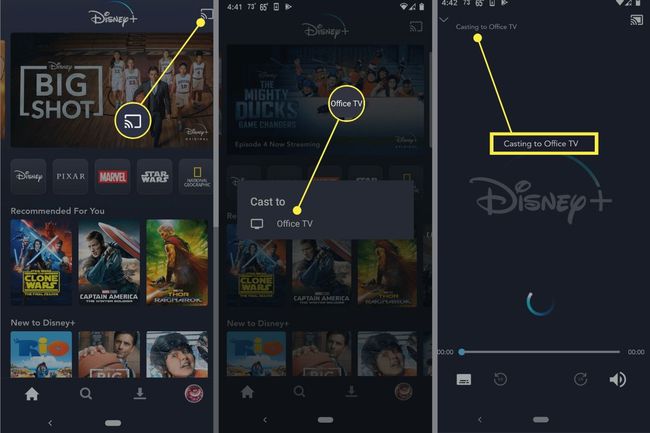
Disney Plus를 Chromecast로 전송을 중지하는 방법
Chromecast로 전송을 완료하면 언제든지 중지할 수 있습니다. 영화나 프로그램은 휴대전화나 태블릿에서 계속 시청하거나 일시중지했다가 나중에 다시 볼 수 있습니다.
전송을 중지하는 방법은 다음과 같습니다.
탭 캐스트 아이콘 앱의 오른쪽 상단에서
수도꼭지 캐스팅 중지.
-
NS (Chromecast 기기)로 전송 더 이상 전송하지 않음을 나타내는 텍스트가 사라집니다.
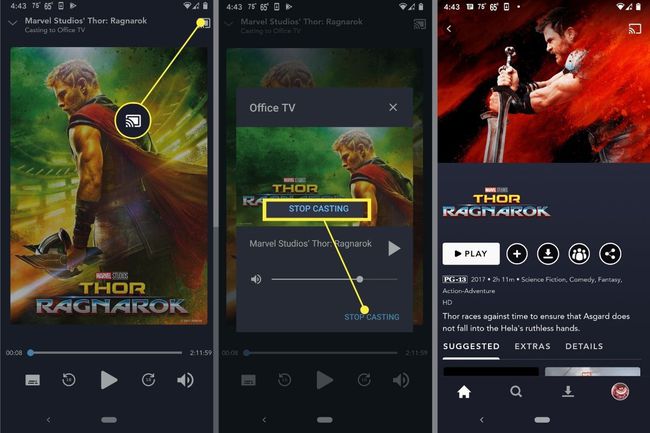
컴퓨터를 사용하여 Disney Plus를 Chromecast에 연결하는 방법
휴대전화에서 전송하고 싶지 않거나 전송할 수 있는 휴대전화나 태블릿이 없는 경우 컴퓨터를 사용할 수 있습니다. 이 작업을 수행하려면 Chrome 웹 브라우저를 설치해야 합니다.
컴퓨터에서 Disney Plus를 Chromecast에 연결하는 방법은 다음과 같습니다.
Chromecast를 연결하고 설정하고 네트워크에 연결되어 있는지 확인합니다.
-
Chrome 웹 브라우저를 사용하여 Disneyplus.com으로 이동하고 메뉴 아이콘(세로 점 3개) 웹 브라우저의 오른쪽 상단에서
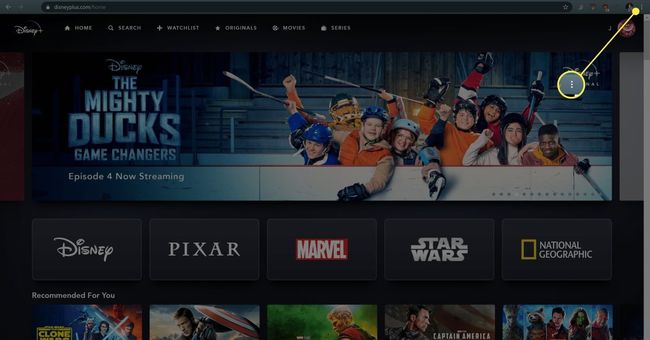
-
딸깍 하는 소리 깁스.
-
클릭 크롬캐스트 기기 에 연결하고 싶습니다.
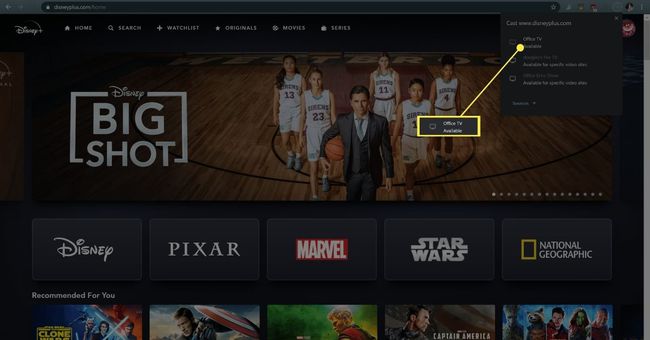
-
Chromecast 옆에 있는 TV 아이콘이 불즈아이 아이콘으로 바뀌면 웹 브라우저에서 재생하는 Disney Plus 영화 및 프로그램이 Chromecast로 전송됩니다.
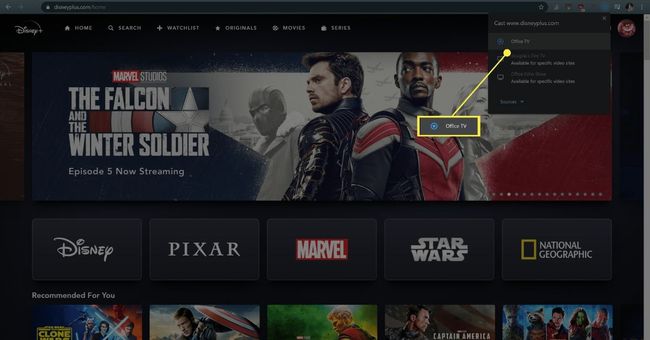
브라우저에서 Disney Plus를 Chromecast로 전송하는 것을 중지하는 방법
웹 브라우저에서 Disney Plus 전송을 완료하면 언제든지 중지할 수 있습니다. 영화나 프로그램은 웹 브라우저에서 재생으로 전환되며 웹 브라우저에서 계속 시청하거나 나중에 다시 볼 수 있도록 일시 중지할 수 있습니다.
웹 브라우저에서 Chromecast로 전송을 중지하는 방법은 다음과 같습니다.
-
클릭 캐스트 아이콘 오른쪽 상단 모서리에 있습니다.
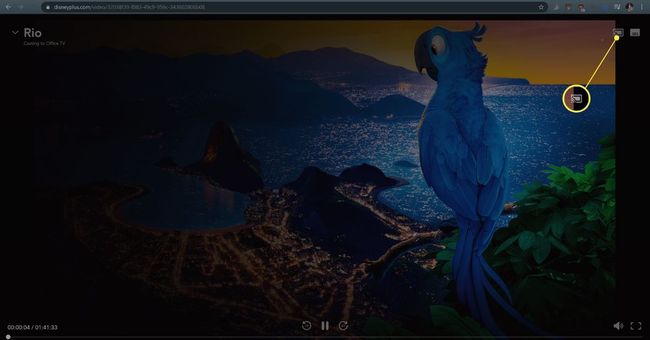
-
딸깍 하는 소리 전송 중지.
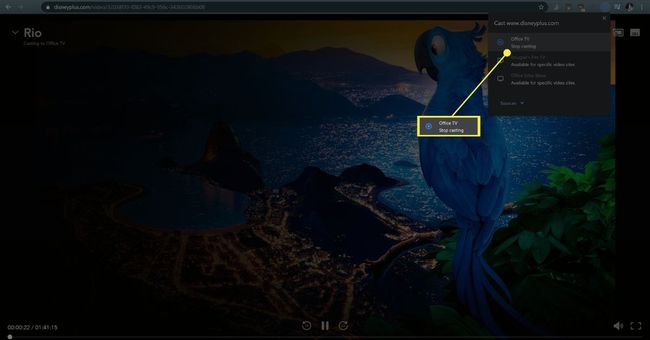
-
영화나 TV 프로그램은 브라우저에서 재생되므로 계속 시청하지 않으려면 브라우저를 닫거나 일시중지를 클릭하세요.
자주하는 질문
-
내 Chromecast에서 Disney Plus가 작동하지 않는 이유는 무엇입니까?
이 문제를 해결하려면 로그아웃했다가 Disney Plus 계정에 다시 로그인해 보십시오. 그런 다음 장치의 캐시를 지우십시오. 설정 > 앱 > 크롬캐스트 > 데이터 지우기 > 좋아요 > 캐시 지우기 > 좋아요 그런 다음 텔레비전을 다시 시작하십시오.
-
이 Chromecast 기기에서 Disney+를 사용할 수 없다고 표시되는 이유는 무엇인가요?
Disney Plus를 Chromecast에 연결하려고 할 때 이 오류가 표시되면 TV가 켜져 있고 Chromecast 기기가 연결되어 있는지 확인하세요. 그런 다음 구글 홈 기기에서 앱을 실행하고 크롬캐스트 > 설정 업데이트를 확인합니다. 사용 가능한 업데이트를 설치하면 문제가 해결됩니다.
